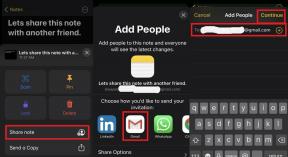रूट TWgo के बिना Magisk का उपयोग करके Leagoo Z13 को कैसे रूट करें
अनेक वस्तुओं का संग्रह / / August 04, 2021
विज्ञापनों
इस गाइड में, हमने आपके साथ लेगो Z13 को बगैर रूट के कदमों के साथ साझा किया है, जो बिना किसी आसानी के बहुत ही सरल तरीके से TWRP के बिना Magisk का उपयोग कर रहा है।
कस्टमाइज़ेशन की बात आती है और अपने डिवाइस को ट्विक करने पर हर Android उपयोगकर्ता इसका सबसे अधिक लाभ उठाना चाहता है। सहानुभूति उनमें से एक है और सिस्टम फ़ाइलों और ऐप्स को आसानी से संशोधित करने के लिए उपयोगकर्ता को सुपरयूज़र या व्यवस्थापक एक्सेस प्रदान करता है। रूट एक्सेस को सक्षम करने के बाद, उपयोगकर्ता सिस्टम रूट डायरेक्टरी फाइलों को संपादित या हटा सकते हैं, डिवाइस के प्रदर्शन को ओवरक्लॉक कर सकते हैं, रूट किए गए एप्लिकेशन का उपयोग कर सकते हैं, कस्टम मॉड्यूल इंस्टॉल कर सकते हैं, आदि। असीमित संभावनाएं हैं जो आप अपने निहित लीगो जेड 13 पर आसानी से प्रदर्शन कर सकते हैं।
आपके लेगो Z13 को रूट करने के लिए, हम स्टॉक बूट इमेज को पैच करने के लिए Magisk का उपयोग करेंगे और फ़्लैश को आपके डिवाइस बूट पार्टीशन में। अब, अगर आप पूछें कि मैजिक क्यों? यह एक सिस्टम-कम रूट प्रक्रिया है, जो रूट एक्सेस को सक्षम करने के दौरान सिस्टम विभाजन से छेड़छाड़ नहीं करता है। Magisk किसी भी बैंकिंग ऐप, सेफ्टीनेट आदि जैसे ऐप्स को ठीक से काम करने के लिए ऑनलाइन सुरक्षा उपायों को भी छिपा सकता है।

विज्ञापनों
पृष्ठ सामग्री
-
1 रूट क्या है? (लाभ)
- 1.1 रूटिंग का लाभ:
-
2 मैगिस्क का उपयोग करते हुए लीगो जेड 13 को रूट करने के चरण
- 2.1 पूर्व आवश्यकताएं
- 2.2 आवश्यक डाउनलोड:
- 3 1. Magisk का उपयोग करके Boot.image कैसे निकालें और पैच करें?
-
4 2. लीगो Z13 पर पैच बूट छवि को स्थापित करने के लिए कदम
- 4.1 सिस्टम रहित रूट को सत्यापित करने के लिए चरण
रूट क्या है? (लाभ)
स्मार्टफ़ोन रुटिंग एक अनौपचारिक तरीका है जो आपके डिवाइस सिस्टम और सबसिस्टम में किसी व्यवस्थापक या सुपरयूज़र को सक्षम करने के लिए है। इसलिए, उपयोगकर्ता आसानी से सिस्टम फ़ाइलों और ऐप्स को आसानी से बदल सकता है, बदल सकता है, संपादित कर सकता है या हटा सकता है।
रूटिंग का लाभ:
- आप अपने लीगो जेड 13 पर सभी फाइलों तक पहुंच प्राप्त कर सकते हैं, यहां तक कि वे फाइलें जो आपके फोन के रूट डायरेक्टरी में मौजूद हैं।
- आप अपने लेगो जेड 13 के प्रदर्शन को बढ़ा सकते हैं overclocking.
- जड़ से आप कर सकते हैं बैटरी जीवन में वृद्धि Leagoo Z13 को कम करके।
- ब्लोटवेयर को अनइंस्टॉल करें लीगो जेड 13 पर।
- आप किसी भी Android एप्लिकेशन जैसे कि Youtube और अन्य गेम से संबंधित एप्लिकेशन पर विज्ञापनों को ब्लॉक कर सकते हैं। यह भी पढ़ें: Android के लिए शीर्ष 5 एडब्लॉक प्लस विकल्प
- Leagoo Z13 को रूट करके, आप रूट डायरेक्टरी के अंदर किसी भी सिस्टम फाइल को देख, संपादित या हटा सकते हैं।
- आप स्थापित कर सकते हैं Xposed रूपरेखा और बहुत Xposed मॉड्यूल सहयोग।
मैगिस्क का उपयोग करते हुए लीगो जेड 13 को रूट करने के चरण
आवश्यकताओं के साथ पूर्ण गहराई गाइड का पालन करें और नीचे दिए गए लिंक डाउनलोड करें।
याद रखो:
- रूटिंग से आपके डिवाइस पर निर्माता की वारंटी शून्य हो सकती है।
- रूटिंग फर्मवेयर OTA अपडेट को ब्लॉक करेगा।
अब, कुछ आवश्यक कदमों के बारे में सोचें, जिनका आपको पालन करना है:
पूर्व आवश्यकताएं
- आपके फोन में कम से कम 60% से अधिक बैटरी का रस होना चाहिए।
- रखिए आपके डिवाइस डेटा का बैकअप सर्वप्रथम। इसलिए, अगर कुछ भी गलत होता है, तो आप महत्वपूर्ण डेटा वापस पा सकते हैं।
- इस आलेख में छवि फ़ाइल केवल लीगो जेड 13 मॉडल द्वारा समर्थित है। इसे अन्य मॉडलों पर फ्लैश करने का प्रयास न करें।
- अपने डिवाइस को कंप्यूटर से जोड़ने के लिए आपको एक पीसी / लैपटॉप और एक यूएसबी केबल की भी आवश्यकता होगी।
- आपको नीचे से सभी आवश्यक फ़ाइलें, उपकरण और ड्राइवरों को डाउनलोड करना चाहिए।
आवश्यक डाउनलोड:
विज्ञापनों
- डाउनलोड ADB और Fastboot फ़ाइलें (खिड़कियाँ/MAC)
- लीगो यूएसबी ड्राइवर्स - डाउनलोड करें इसे अपने कंप्यूटर पर स्थापित करें
- अन्य ड्राइवर डाउनलोड करें: Mediatek VCOM ड्राइवर या MTK USB ड्राइवर
- डाउनलोड और स्थापित करें एसपी फ्लैश उपकरण आपके कंप्युटर पर
- नवीनतम डाउनलोड करें Leagoo Z13 के लिए स्टॉक रॉम
चेतावनी:
हम GetDroidTips पर किसी भी तरह की त्रुटि या क्षति के लिए जिम्मेदार नहीं होंगे जो इस गाइड का अनुसरण करने या किसी भी फ़ाइल को चमकाने के दौरान या उसके बाद आपके फ़ोन को होती है। आपको पता होना चाहिए कि आप क्या कर रहे हैं। पहले पूरा बैकअप लें और अपने जोखिम पर आगे बढ़ें!
1. Magisk का उपयोग करके Boot.image कैसे निकालें और पैच करें?
- सबसे पहले, आपको करने की आवश्यकता है बूट छवि निकालें का उपयोग MTK Droid टूल
- अपने डिवाइस को USB केबल के माध्यम से अटैच करें और निकाले गए फोल्डर से केवल boot.img फाइल को अपने डिवाइस स्टोरेज में कॉपी करें
- प्रक्षेपण Magisk प्रबंधक. जब एक पॉपअप Magisk को स्थापित करने के लिए कहता है, तो INSTALL चुनें और फिर से इंस्टॉल चुनें।
- "पैच बूट छवि फ़ाइल" पर टैप करें।

- आंतरिक संग्रहण पर नेविगेट करें और अपने फ़ोन की बूट छवि चुनें जिसे आपने पहले स्थानांतरित किया था।
- कुछ सेकंड के लिए प्रतीक्षा करें। Magisk बूट इमेज को पैच करना शुरू कर देगा।
- एक बार बूट इमेज पैच हो जाने के बाद, आंतरिक स्टोरेज से "Patched_boot.img" कॉपी करें और इसे अपने पीसी पर उसी निकाले गए ROM फ़ोल्डर में बदलें।
अब आप पैच किए गए बूट छवि फ़ाइल को फ्लैश करने के लिए दूसरे चरण का अनुसरण कर सकते हैं।
2. लीगो Z13 पर पैच बूट छवि को स्थापित करने के लिए कदम
नीचे दिए गए लिंक से लीगो जी 13 पर पैचेड बूट इमेज को स्थापित करने के लिए उचित गाइड का पालन करें:
मीडियाटेक डिवाइस पर पैच बूट छवि को स्थापित करने के लिए गाइडकुछ मामलों में, यदि उपरोक्त विधि आपके लेगो जेड 13 पर काम नहीं करती है, तो एडीबी फास्टबूट विधि के माध्यम से प्रयास करें।
- अब, ADB & Fastboot टूल को निकालें, फिर पैच की गई बूट छवि फ़ाइल को उसी फ़ोल्डर में ले जाएँ।
- कमांड विंडो / पॉवरशेल खोलने के लिए Shift कुंजी + राइट-माउस-क्लिक को दबाकर रखें।
- अगला, मैगिस्क को स्थापित करने के लिए "पैचेड_बूट.इमग" को फ्लैश करने के लिए निम्नलिखित कमांड दर्ज करें और अपने एंड्रॉइड डिवाइस को रूट करें:
fastboot फ़्लैश बूट पैच किया हुआ_boot.img
- ए / बी विभाजन प्रणाली वाले उपकरणों के लिए, आपको निम्नलिखित कमांड का उपयोग करना होगा:
fastboot फ़्लैश बूट_ पैच।
कृपया बदलें [पैचेड_बूट.इमग] आपके द्वारा डाउनलोड की गई बूट छवि फ़ाइल के नाम के साथ .img एक्सटेंशन।
- चमकती प्रक्रिया के पूरा होने की प्रतीक्षा करें।
- अंत में, अपने डिवाइस को रिबूट करने के लिए कमांड में टाइप करें।
फास्टबूट रिबूट
- इतना ही।
सिस्टम रहित रूट को सत्यापित करने के लिए चरण
- लॉन्च करें Magisk प्रबंधक ऐप अपने डिवाइस पर।
- अब, अपने फोन पर सिस्टम रहित रूट एक्सेस को सत्यापित करने के लिए, आपको स्थिति स्क्रीन दिखाई देगी। यदि ठीक से रूट किया गया है तो यहां सभी विकल्पों को हरे रंग की टिक होना चाहिए। यदि हाँ, तो इसका मतलब है कि आपने Google सेफ्टीनेट माप को सफलतापूर्वक बायपास कर दिया है।
यह बात है, दोस्तों। हमें उम्मीद है कि आपने इस गाइड को उपयोगी पाया है और अपने लेगो जेड 13 डिवाइस को सफलतापूर्वक जड़ दिया है। किसी भी प्रश्न के लिए, नीचे टिप्पणी में पूछने के लिए स्वतंत्र महसूस करें।
विज्ञापन अंतिम बार 11 जनवरी, 2019 को 03:17 बजे अपडेट किया गया था, आज एचटीसी ने एक मामूली सॉफ्टवेयर शुरू किया है...
अंतिम बार 9 अप्रैल, 2020 को शाम 06:17 बजे अपडेट किया गया सैमसंग कुछ बेहतरीन टैबलेट बनाने के लिए जाना जाता है...
अंतिम बार 16 मई, 2018 को 03:05 बजे अपडेट किया गया, 16 मई 2018 को अपडेट किया गया: आज हुआवेई लुढ़का...